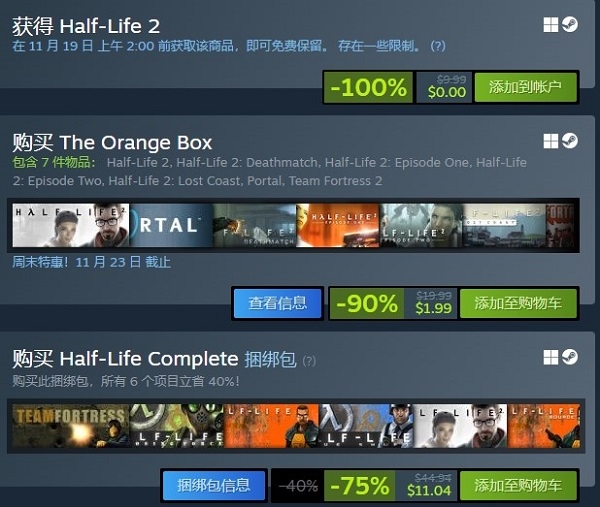安卓平板的系统持续更新对于维持设备性能和功能的最新水平至关重要。科技进步驱动新特性和改进功能的出现,同时也提高了设备的安全保障和稳定性。本文详细介绍安卓平板系统的升級步骤与要点,便于您轻松完成升级流程,确保设备始终处于最佳工作状态。
1.确认设备型号和当前系统版本
进行安卓平板系统升级时,首先需确定设备型号及当前系统版本。以下为查询该信息的步骤:
首先,打开设备的设置菜单。
接着,滚动查找“关于设备”或类似的选项,并点击进入。
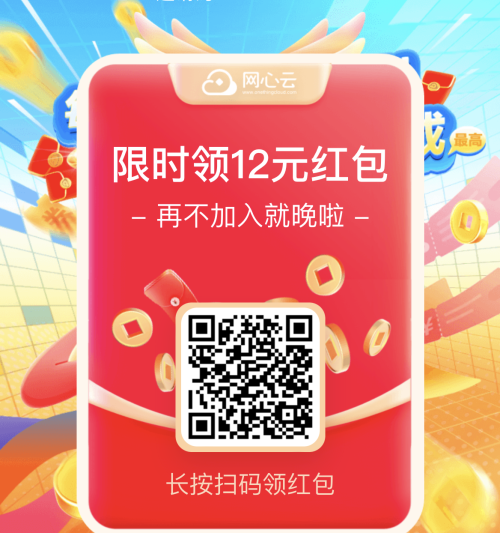
在本设备界面上,您可以查阅到设备型号、当前运行的操作系统版本以及其他基础信息。
2.检查系统更新

Android平板系统通常通过定期更新的方式进行升级。以下是关于如何检查是否有可用更新的操作指引:
打开设备的设置菜单。

滚动查找“系统”或类似的选项,并点击进入。
在系统设置中,选择“软件更新”或类似的选项。

本系统实时监测更新信息,若发现新版资源,即优先为用户推广并提供相应的下载及安装协助。
3.连接到稳定的网络

升级Android平板系统时,请确保设备处于稳定的网络环境中。由于更新文件体积庞大且下载时间较长,因此在下载过程中若出现网络中断情况,很容易导致更新失败甚至损坏设备。为确保成功完成升级,我们推荐您优先使用Wi-Fi网络进行系统更新。
确保设备电量充足
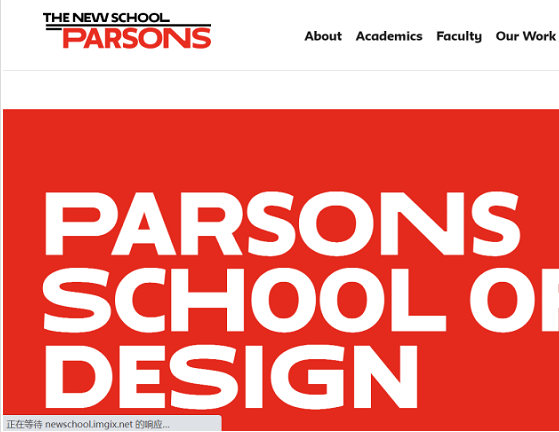
在对安卓平板操作系统进行升级之前,务必要确保设备电池充满电。因系统更新需要设备始终处于开机状态,电量不足会导致更新中断或失败。因此,强烈建议您提前连接电源适配器,确保设备电力充足并避免在更新过程中因电量耗尽而自动关机。
5.确认存储空间

为了安装安卓平板系统更新所需的大文件,务必确保设备具备足够存储容量。以下为检查设备存储状态的操作指南:
滚动查找“存储”或类似的选项,并点击进入。
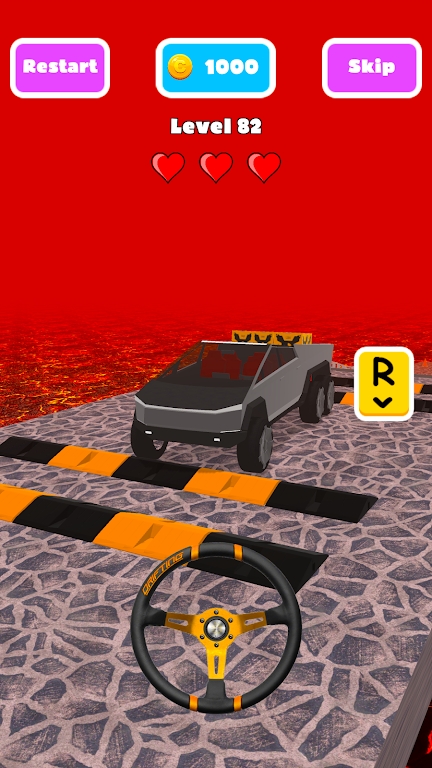
在存储设置中,可以查看设备的总存储空间和可用存储空间。
如设备存储已满,请先移除无关数据及软件,以释放充足空间供使用。

6.下载并安装系统更新
在确保设备满足系统升级的基本条件之后,用户即可开始下载和安装Android平板电脑的系统升级包。一般情况下,系统会主动向用户推送新版本的更新信息,引导用户进行相关操作。若未能接收自动提示,用户也可以随时手动检查并下载及安装升级包。
7.等待更新完成
Android平板电脑的系统升级时间与更新包体量和设备性能有关,在升级过程中可能需要多次重启设备并呈现相应提示或进度数值。敬请等待更新顺利完成,不建议在此期间关闭设备或执行任何无关操作。
8.完成更新后的操作
在安卓平板完成系统升级后,建议用户重新启动设备并充分利用新添加的功能和提升的性能。请再次检查设备设置以及应用情况,确保其正常运行。如在更新过程中遇到问题,可尝试重启设备或者寻求设备制造商或技术支持团队的帮助。